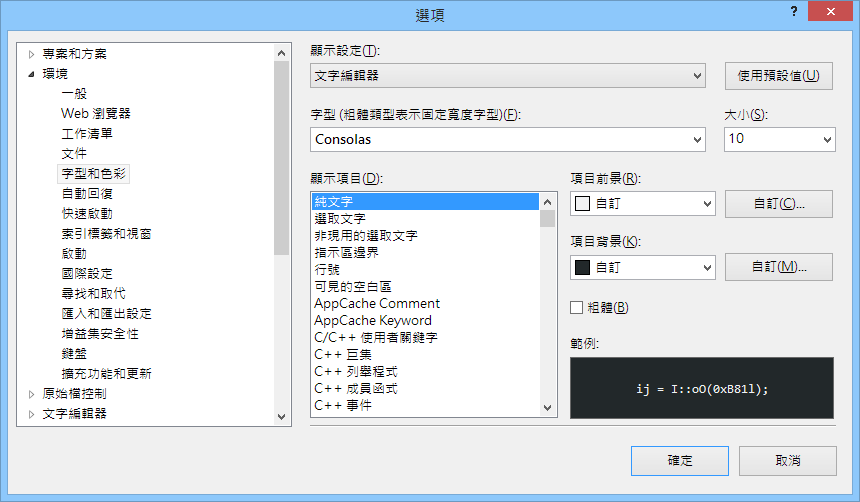變更 Visual Studio 的色彩佈景主題與配色設定
以寫程式維生的開發者們,每天長時間盯著 IDE 看,找個順眼的配色就顯得很重要。
色彩佈景主題
色彩佈景主題是 Visual Studio 2012 出現的功能,可以改變整個 Visual Studio 的配色。
開啟 [工具] > [選項],在左側點選 [環境],選一個順眼的 [色彩佈景主題]。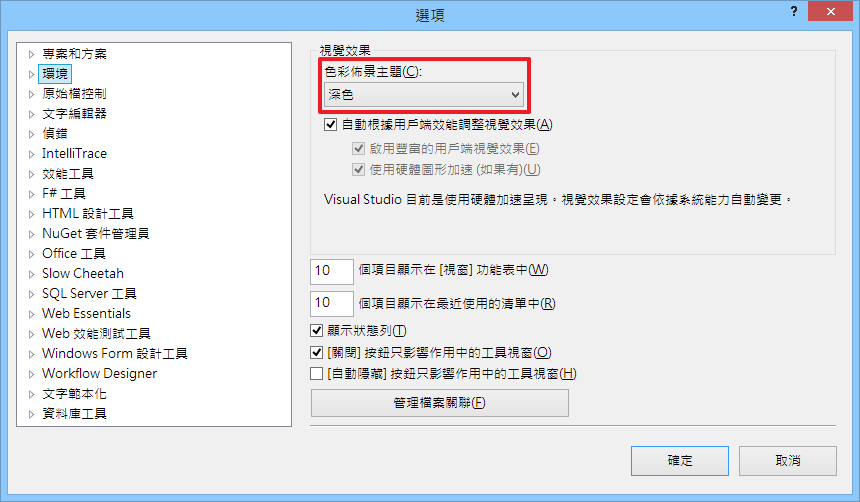
配色設定 Color Scheme
套用色彩佈景主題之後,我們還可以對文字編輯器的部分做更進一步的設定,包括底色以及 Highlight,可是一套完整的配色要改的地方不少,自己改可能會改的面目全非,好在網路上有很多人分享了好看的 Color Scheme,我們只需要下載這些設定檔並匯入就可以了。
Studio Styles 提供了很多 Color Scheme: http://studiostyl.es/
挑選自己喜歡的 Color Scheme,選擇 Visual Studio 版本之後下載,
下載回來的是一個 Visual Studio Settings File (.vssettings)。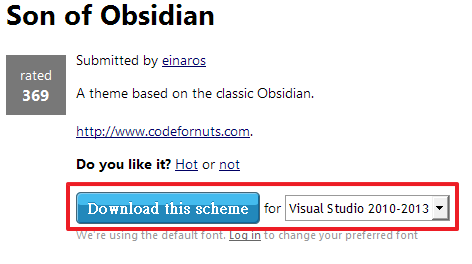
開啟 [工具] > [匯入與匯出設定]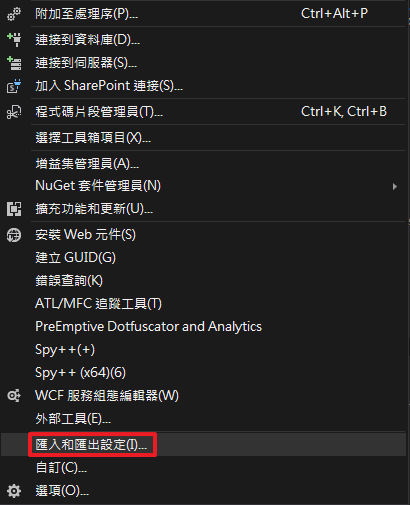
選擇 [匯入選取的環境設定]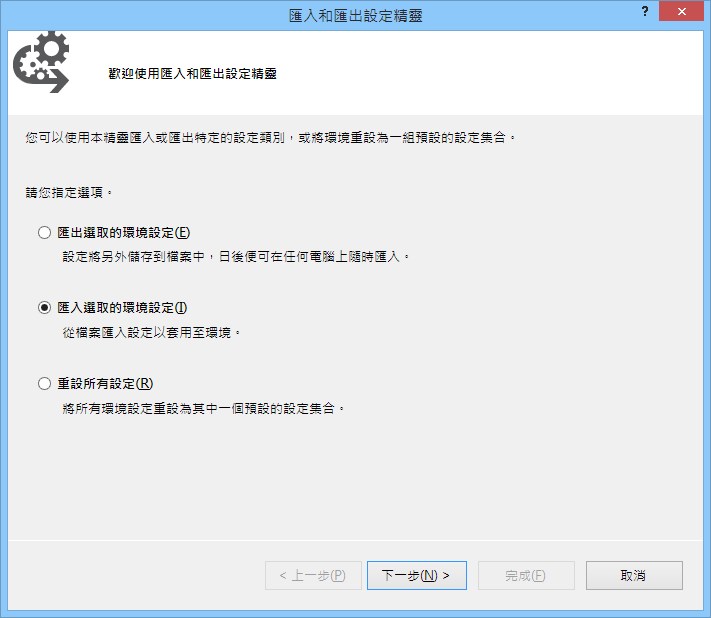
視需要備份目前的設定檔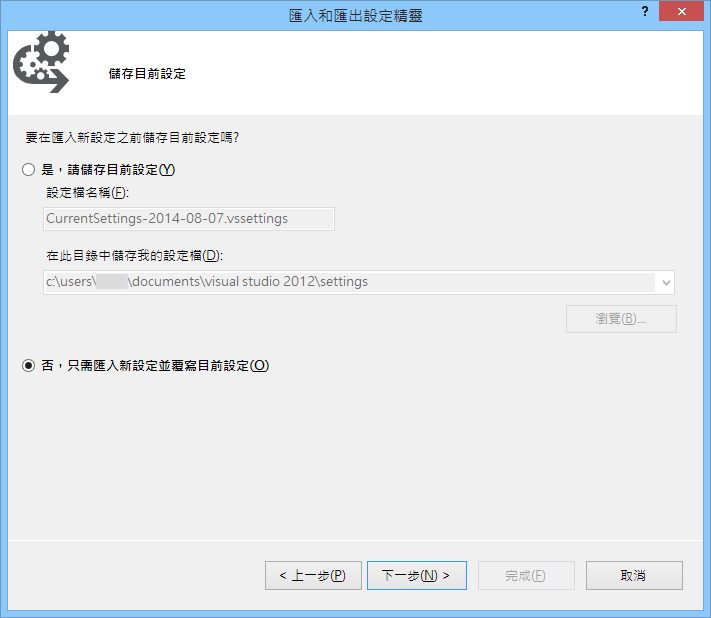
點選 [瀏覽] 開啟剛剛下載的 Color Scheme,並選擇它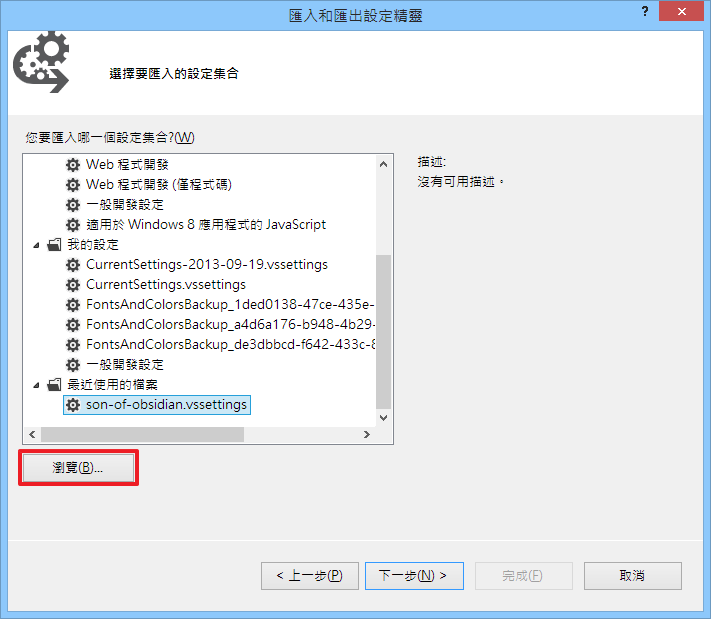
這邊可以選擇要匯入哪些設定,下載回來的 Color Scheme 通常只有 [字型和色彩]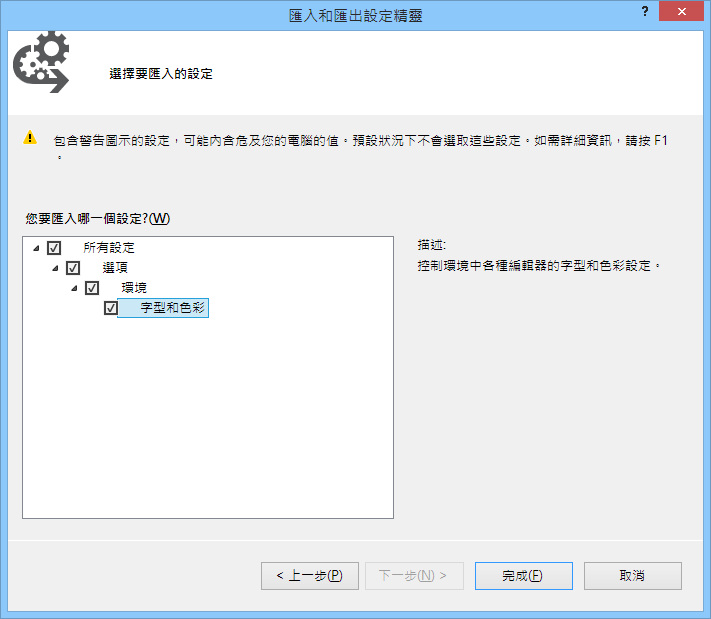
完成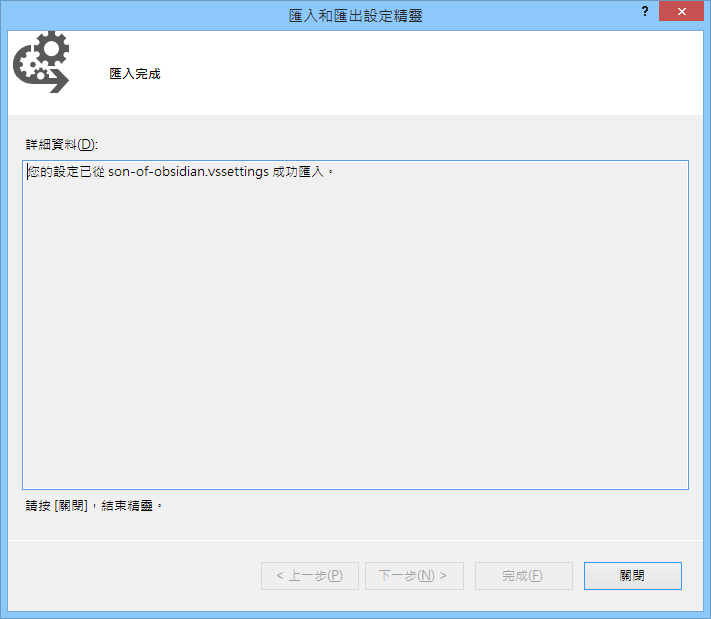
看著自己喜歡的配色,寫程式的感覺就是不一樣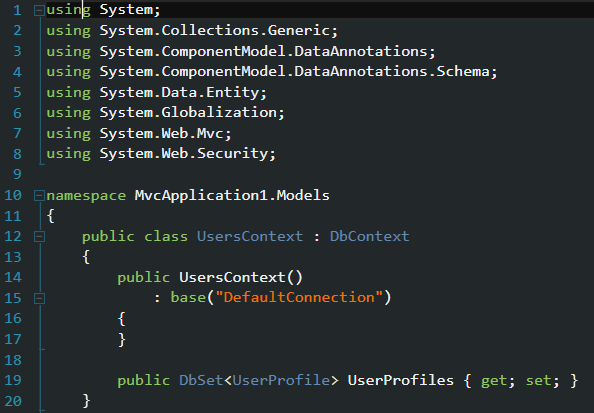
修改配色設定
有時候下載回來的 Color Scheme 字型或某些地方的配色我們可能不是很喜歡,開啟 [工具] > [選項],在左側點選 [環境] > [字型和色彩],可以進行字型或色彩細項調整。